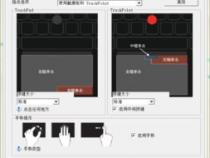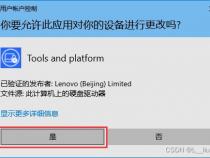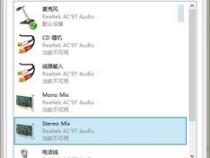联想笔记本电脑怎么设置触摸板,两个指头轻点是右键
发布时间:2025-05-23 11:44:21 发布人:远客网络
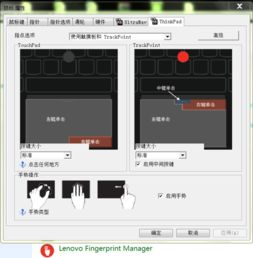
一、联想笔记本电脑怎么设置触摸板,两个指头轻点是右键
1、首先再键盘上打开开始按键,点击右侧的选择控制面板。
2、选择点击硬件和声音选项进入。
3、进入之后,可以看到在设备和打印机下面有一个鼠标的选项进入。
4、进入鼠标属性页面,点击上面的菜单栏UItranav,然后将Touchpad选项勾选上,即可开启触控板了。
5、最后,勾选上之后,跳出设置触摸板的敏感度,可以点击使用两根手指轻点进行右键单击即可完成操作。
二、触摸板双指怎么设置
触摸板双指的设置通常取决于笔记本电脑的型号以及所安装的触摸板驱动软件。以下是一般性的步骤和说明,用于指导如何设置触摸板双指功能:
首先,要明确的是,不同品牌的笔记本电脑可能具有不同的触摸板设置选项和界面。例如,华硕笔记本可能通过“ASUS Smart Gesture”进行控制,而联想笔记本则可能通过Windows设置中的“触摸板”选项进行配置。因此,在进行双指设置之前,建议先查阅笔记本电脑的用户手册或在线支持资源,以了解特定型号的设置指南。
一般来说,设置触摸板双指功能的步骤如下:
1.进入触摸板设置:通常可以通过电脑桌面右键点击“计算机”或“此电脑”图标,然后选择“控制面板”来进入相关设置。在控制面板中,可以找到并点击“硬件和声音”或类似的选项,进而找到触摸板设置。另外,对于Windows 10及更高版本,也可以直接在设置应用中搜索“触摸板”来进入相关设置。
2.找到双指设置选项:在触摸板设置界面中,应该能够找到与多指手势或双指操作相关的选项。这些选项可能位于不同的标签页或子菜单中,具体取决于触摸板驱动的设计。
3.配置双指功能:一旦找到双指设置选项,就可以开始配置所需的功能了。常见的双指操作包括上下滑动以滚动页面、左右滑动以切换页面或执行前进/后退操作、捏合/扩张以放大/缩小内容等。根据个人偏好和需求,选择并启用相应的功能。
4.应用并测试设置:完成配置后,记得点击“应用”或“确定”按钮以保存更改。然后,可以尝试在触摸板上使用双指进行操作,以验证设置是否生效且符合预期。
需要注意的是,某些笔记本电脑可能预装了特定的触摸板驱动软件,这些软件可能提供更为详细和高级的手势设置选项。在这种情况下,建议参考该软件的用户指南或在线帮助文档来进行双指设置。
总的来说,设置触摸板双指功能是一个相对简单但可能因电脑型号和软件差异而略有不同的过程。通过仔细查找和阅读相关文档,以及尝试不同的设置选项,大多数用户应该能够轻松地配置出符合自己使用习惯的双指操作方式。
三、联想笔记本如何触发左键和右键
1、联想笔记本主要通过触摸板或外接鼠标来触发左键和右键功能。
2、对于触摸板,大多数联想笔记本的触摸板都设计有左右两个功能区域,分别对应鼠标左键和右键。用户只需轻按或点击触摸板的左侧区域,即可触发左键功能,这通常用于选择、打开文件或链接等操作。同样地,轻按或点击触摸板的右侧区域,即可触发右键功能,这通常会显示一个包含项目相关选项的菜单。此外,部分联想笔记本还支持通过双指点击触摸板的任意区域来模拟右键功能,用户可以根据个人习惯在系统设置中调整触摸板的操作方式。
3、使用外接鼠标时,联想笔记本用户只需将鼠标连接到电脑上,然后按照常规鼠标的操作方式使用即可。左键单击用于执行选择、打开等操作,而右键单击则用于显示菜单等。外接鼠标的使用方式相对直观,用户可以根据鼠标上的按键布局轻松触发左键和右键功能。
4、需要注意的是,不同型号的联想笔记本可能在触摸板的布局或操作上有所差异,但基本原理相同。用户在使用时,可以参考随笔记本附带的用户手册或在线资源,以了解特定型号笔记本的详细操作指南。
5、另外,对于习惯使用不同操作系统的用户,联想笔记本通常提供了良好的兼容性,确保用户能够顺畅地在不同操作系统下使用左键和右键功能。同时,用户也可以通过系统设置对触摸板的灵敏度、双击速度等参数进行调整,以满足个人使用习惯和需求。